Белый экран вместо сайта. Как включить отображение ошибок в Joomla. Что мне делать?
рейтинг: 8.6/10, голосов: 27
При установке или настройки расширений, редактировании шаблона и многих других действиях на сайте при переходе по ссылке можно увидеть «белый экран». Браузер показывает белую страницу и ничего более.
Белый экран в большинстве случаев означает ошибку в php-коде одного из файлов. Вы могли где-то не закрыть скобку, не поставить точку с запятой, ошибиться буквой в операторе. «Белый экран» служит для лучшей защищенности сайта.
Если хакер попытается взломать сайт и увидит информацию об ошибке, это позволит ему быстрее достигнуть своей цели. По этой причине для работающего сайта в случае возникновения ошибки нормой считается показывать пустой экран. Но во время разработки такие ошибки нужно видеть.
Как включить отображение ошибок?
php.ini
Если вы работаете на локальном сервере, то отображение можно включить/выключить в файле php.ini. Находим в нем параметр «display_errors» и изменяем с «off» на «on».
.htaccess
Если же сайт находится на хостинге и доступа к php.ini нет, то в файл «.htaccess» (точка в начале обязательна), который находится в корне Joomla, добавляем строчку:
php_value display_errors 1
Возможно этого файла у вас нет, но в корне должен лежать дефолтный htaccess.txt. Просто переименуйте его, в противном случае создайте.
configuration.php
Joomla имеет собственный обработчик ошибок. Он настраивается из основного конфигурационного файла «configuration.php», который можно редактировать вручную, либо через панель управления.
В панели (Общие настройки / Сервер / Сообщения об ошибках) все просто — ставим максимум. Если правим вручную, то открываем его (лежит в корне сайта), находим параметр и зменяем его как показано ниже
var $error_reporting = E_ALL;
Средствами PHP
Этот способ поможет, если ничего выше не помогло. Перед проблемным местом укажите явный уровень вывода ошибок с помощью PHP.
Это явно заставит PHP отображать ошибки далее по коду.
Я увидел ошибку, что делать дальше?
Если вы знаете PHP, то решаем проблему. Если нет, то ищем того кто знает PHP.
Важно помнить и знать!
Отлаживаться и включить ошибки нужно только на тестовом сайте или локальной копии. Не нужно вашим посетителям видеть ваши ошибки.
С точки зрения безопасности всегда отключайте вывод ошибок на реальном сайте!
joomla-book.ru
Белый экран вместо сайта после обновления плагинов: как исправить?
Привет! Владельцы собственных сайтов знают, что с площадками иногда возникают проблемы. Одни мы можем решить самостоятельно, а другие – только с помощью вебмастера.
Буквально неделю назад я столкнулась с такой проблемой как белый экран вместо сайта. Такая ошибка у меня появилась после обновления плагинов.
К сожалению, обновления на сайте я запускаю всегда не вовремя и если обновляю плагин, то как правило он бывает не один.
Ошибка в обновлении плагинов: белый экран сайта
В этот раз я так же запустила несколько плагинов в обновление, и на очередном круге сайт выдал мне ошибку. Более того при возвращении на главную страницу сайта вместо него я видела только белый экран без возможности попадания в админку блога.
Конечно, я уже поняла, что такая ошибка возникла во время обновления плагинов. Но как это исправить? – для меня был сложный вопрос.
Друг – интернет меня выручил).
Откат на хостинге
Для того, чтобы вернуть все на «круги своя» и получить возможность войти в админку блога мне понадобилось зайти на мой хостинг и сделать откат в папке плагины.
Если вы работаете с хостингом TimeWeb, то ваши действия следующие:
- На хостинге вам необходимо зайти в папку Управление BACKUP
- В ней выбрать ваш сайт, который отображается теперь как белый экран. Если он у вас один – вы точно не ошибетесь
- Следующая папка – public.html
- Далее wp-content
- Именно здесь прячется нужная нам папка под названием plugins.
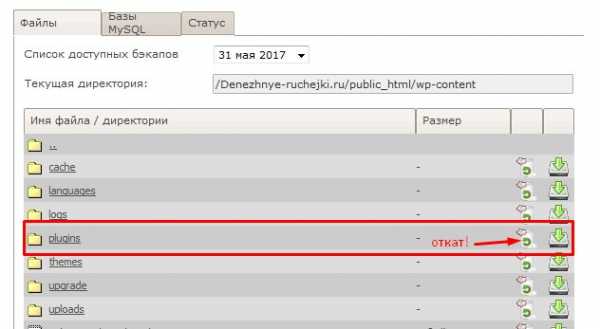
Обратите внимание, что справа от этой папочки есть два значка: выполнить откат и сохранить бэкап. В нашем случае нам нужно сделать откат! Это позволит вернуть версию сайта до обновления.
После того, как вы нажмете на данную иконку – выполнить откат, у вас появится сообщение, что это произойдет в течение 10 минут. Хотя на деле происходит все намного быстрее.
Когда процесс выполнен, вы можете возвращаться на сайт. Он будет выглядеть так, как до обновления. И вы легко попадете в его админку.
Что делать с испорченным плагином
Плагин, который после обновления вызвал такую ошибку сайта, как белый экран, необходимо удалить. Если вы сразу поняли, какой плагин «испорченный», удалить его можно прямо с хостинга из папки plugins.
В моем случае при массовом обновлении я не поняла, какой плагин стал причиной проблемы с сайтом. И в панике я удалила совершенно не тот: удаленный плагин устанавливал мне вебмастер, и настройки которого самостоятельно мне теперь не выставить. Поэтому будьте внимательны!
После отката обновляйте плагины по одному. Скорей всего так вы лучше отследите, на каком плагине ваш сайт «спотыкается». Возможно, что откат придется сделать еще раз, но уже для того, чтобы удалить этот вредоносный функционал.
Кстати, очень печально, что плагином, который после обновления начал выдавать ошибку, оказался WP Related Posts – плагин «Похожие записи» – его мне и пришлось удалить.
Напишите, пожалуйста, в комментариях, а вы сталкивались с такой проблемой?
Денежные ручейки
denezhnye-ruchejki.ru
Белый экран Joomla сайта: что такое, как исправить
class=»eliadunit»>
Вступление
Белый экран Joomla, называют «экраном смерти». С одной стороны это правильно, сайт и/или админка недоступны, сайт не работает и срочно нужно это безобразие исправлять. С другой стороны, белый экран, необходим, как оборонительный рубеж от взлома. Поэтому, вы не только должны знать, как исправить белый экран, но и как правильно его настроить. Да, да, именно, правильно настроить белый экран Джумла. С этого и начнем.
Настройка белого экрана
Отсюда вывод 1: В рабочем состоянии система Joomla не должна показывать ошибки.
Видим белый экран Joomla
Предположим, пришел день «Ч» и при попытке войти в административную панель и/или при попытке открыть свой сайт вы видите белый экран. Такое простое, белое полотно, как в кинотеатре. В такой ситуации паниковать не нужно. Для начала успокойтесь, если конечно волновались, и вспомните, что вы делали с сайтом до белого экрана.
Скорее всего, вы могли:
- Установить и включить новое расширение;
- Обновить версию Joomlaне проверив ее совместимость с установленными расширениями;
- Обновили, какое либо расширение;
- Или, кто-то, включая вас, капался в коде сайта.
Как видите причин много и прежде всего, нужно найти причину белого экрана. Включим показ ошибок Joomla разными способами.
Как включить показ ошибок из административной панели Joomla
Если вы можете войти в административную панель сайта, включить ошибки не сложно. Для включения показа ошибок открываете вкладку Общие настройки→Сервер и ищите строку «Показ ошибок».
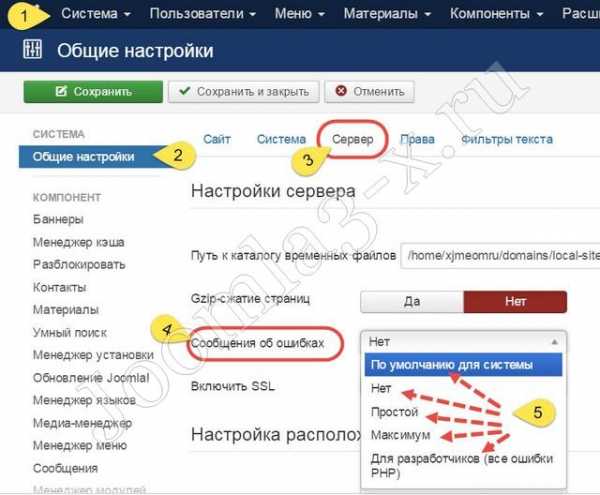
Joomla предлагает несколько вариантов отражения ошибок, от показа по умолчанию, до показа ошибок для разработчиков:
- Нет;
- Показ по умолчанию системы;
- Простой;
- Максимум;
- Для разработчиков.
Чтобы понять, почему не работает ваш сайт, устанавливайте показ ошибок по глубине отражения, от показа по умолчанию до максимума.
Что должно быть, когда включен показ ошибок
После включения, показа ошибок, откройте свой сайт. Теперь вместо белого экрана, система должна вывести информацию о вашей ошибке. В этой информации практически все, что поможет вам ошибку исправить или хотя бы поискать способы ее исправления в Интернет.
Отсюда вывод 2: Показ причин белого экрана с доступом в админку сайта включается на вкладке: Система→Общие настройки →Сервер.
Но это мы выявили ошибки при рабочем доступе в административную панель сайта. А что делать, если белый экран висит вместо админки при попытке в неё войти.
class=»eliadunit»>Как включить показ ошибок, если нет доступа в административную панель Joomla
Белый экран Joomla может закрыть вам доступ в административную панель. В этом случае, для включения показа ошибок, идем в каталог сайта по FTP соединению. Здесь нас интересует, конечно же, файл configuration.php– основной файл со всеми настройками системы, которые вы задавали в интерфейсе административной панели.
Важно, для редактирования файла configuration.php копируем его на компьютер, делаем с него копию и открываем копию для редактирования в текстовом редакторе. Я пользую Notepad++, а FTP клиент — FileZilla и еще не разу не пожалел об этом. Редактируем копию configuration.php, оставляя первоисточник для резерва.
В configuration.php ищем строку: error_reporting и ставим значение maximum:
$error_reporting = ‘maximum’; // оно соответствует значению «Максимум» ; в настройках показа ошибок из административной панели.
Сохраняем отредактированный файл и переносим в каталог сайта в режиме перезаписи. Открываем сайт и смотрим сообщение об ошибках.
Отсюда вывод 3: Включить показ ошибок белого экрана можно редактированием файла configuration.php.
Ищем причины белого экрана Joomla в логах сайта
На этом сайте я еще не писал, как работать с логами сайта Joomla, поэтому кратко.
Вам может повести и у вас правильно настроенный хостинг, который все ошибки, происходящие с сайтом, пишет в файл error.log. В зависимости от настроек, доступ к нему может быть различный: из административной панели хостинга, из каталога по FTP или вы можете запросить его в supportвашего хостера. Важно его найти или получить.
Открываете его в текстовом редакторе и по дате и времени ищите свою системную ошибку. Строка с ошибкой довольно длинная и может показаться непонятной. В принципе понимать нужно две вещи:
- Первая: в начале ошибки должно быть: PHP Warnings или PHP Notice. Первая ошибка серьезнее второй.
- Вторая: в строке ошибки ищите названия расширения Joomla, которое и вызвало эту ошибку.
Теперь сопоставьте эти данные с вашими воспоминаниями по обновлению на сайте или установке новых расширений и поймете, кто виновник белого экрана.
Что делать, если понятна причина белого экрана
Если есть доступ в административную панель, открываете Расширения→Менеджер расширений→Управление. Находите расширение-виновник и как минимум отключаете его. Не забывайте чистить кэш сайта и кэш браузера (кнопка CTRL+F5). Если не помогло — деинсталлируйте расширение и опять чистить кэш сайта и кэш браузера.
Ничего не помогает – белый экран Joomla не пропадает
Если ничего из выше перечисленного не помогло и белый экран не пропадает, делаем следующие шаги.
- не сдавайтесь, я находил решение для самых сложных ошибок. Чаще на англоязычных ресурсах.
- можно плюнуть на поиски ошибок, снести сайт и БД и восстановить их из резервной копии сайта, которую вы должны были сделать перед любыми обновлениями на сайте.
- ищите помощника из профессионалов.
©Joomla3-x.ru
Другие статьи раздела: Администрирование
class=»eliadunit»>
joomla3-x.ru
Вместо материалов на сайте белый экран
Белый экран вместо сайта. Как включить отображение ошибок в Joomla. Что мне делать?При установке или настройки расширений, редактировании шаблона и многих других действиях на сайте при переходе по ссылке можно увидеть «белый экран». Браузер показывает белую страницу и ничего более.
Белый экран в большинстве случаев означает ошибку в php-коде одного из файлов. Вы могли где-то не закрыть скобку, не поставить точку с запятой, ошибиться буквой в операторе. «Белый экран» служит для лучшей защищенности сайта.
Если хакер попытается взломать сайт и увидит информацию об ошибке, это позволит ему быстрее достигнуть своей цели. По этой причине для работающего сайта в случае возникновения ошибки нормой считается показывать пустой экран. Но во время разработки такие ошибки нужно видеть.
Если вы работаете на локальном сервере, то отображение можно включить/выключить в файле php.ini. Находим в нем параметр «display_errors» и изменяем с «off» на «on».
Если же сайт находится на хостинге и доступа к php.ini нет, то в файл «.htaccess» (точка в начале обязательна), который находится в корне Joomla, добавляем строчку:
Код (CODE):
php_value display_errors 1
Возможно этого файла у вас нет, но в корне должен лежать дефолтный htaccess.txt. Просто переименуйте его, в противном случае создайте.
Joomla имеет собственный обработчик ошибок. Он настраивается из основного конфигурационного файла «configuration.php», который можно редактировать вручную, либо через панель управления.
В панели (Общие настройки / Сервер / Сообщения об ошибках) все просто — ставим максимум. Если правим вручную, то открываем его (лежит в корне сайта), находим параметр и зменяем его как показано ниже
Код (CODE):
var $error_reporting = E_ALL;
Средствами PHP
Этот способ поможет, если ничего выше не помогло. Перед проблемным местом укажите явный уровень вывода ошибок с помощью PHP.
Это явно заставит PHP отображать ошибки далее по коду.
Я увидел ошибку, что делать дальше?
Если вы знаете PHP, то решаем проблему. Если нет, то ищем того кто знает PHP.
Важно помнить и знать!
Отлаживаться и включить ошибки нужно только на тестовом сайте или локальной копии. Не нужно вашим посетителям видеть ваши ошибки.
С точки зрения безопасности всегда отключайте вывод ошибок на реальном сайте!
http://joomla-book.ru/faq/custom/white-screen-on-your-site-and-error-reporting
joomla-support.ru
Ответы@Mail.Ru: Вместо сайта белая страница
посмотрите htaccess или другие методы которые приняты на хостинге. Да и вообще — техсап на хостинге что, вооружен автоматами и расстреливает каждого обратившегося.
А dns к домену прописаны? Хотя обычно суток хватает обещают 1-3 дня.
В личку проблему решим быстро
Хостинг нормальный вбирай на <a href=»/» rel=»nofollow» title=»49886119:##:http://beget.ru?id=9242″ target=»_blank» >[ссылка заблокирована по решению администрации проекта]</a>.Все будет работать без проблем.
Не каждый хостинг поддерживает CMS. Как уже сказали выше, подбирайте нормальный хостирнг. А по поводу регистрации доменов хочу сказать, что не каждый домен регистрируется в течении суток, в основном до 3 суток. И ещё можно обратиться в техподдержку на своём хостинге, они обязательно помогут
touch.otvet.mail.ru
Ответы@Mail.Ru: Пустая страница вместо сайта
Вообще-то вопрос по OpenServer логичнее задавать на форуме OpenServer. И зачем тебе CMS, техподдержка которой откровенно плюёт на пользователей? Обычно белый экран бывает, когда произошла ошибка PHP, а вывод сообщений об ошибках отключён. Включи в PHP вывод всех ошибок и посмотри, где именно затык. И если вывод сообщений отключен в CMS — это показатель недобросовестности разработчиков (вместо того, чтобы исправлять код, говнокодеры предпочитают отключать выдачу предупреждений).
Внимательно нужно было читать инструкцию перейдите по адресу названиепапки\install\ <img src=»//otvet.imgsmail.ru/download/12114075_deec1dba5b98879dd664c8cf3466103c_800.png» data-lsrc=»//otvet.imgsmail.ru/download/12114075_deec1dba5b98879dd664c8cf3466103c_120x120.png» data-big=»1″>
я тоже ради проверки установил на apache instant — ради интереса и встала с 1го раза — без затруднений — только минус в том что нету папки admin
Скорее всего, у вас отключены ошибки PHP. В этом случае выводится белая страница. Включите в htaccess вывод ошибок PHP и вы увидите где проблема
Тоже замучился с пустой страницей на сайте. Скрипт основан на php, ошибки не отображаются.. Надо было просто включить в параметрах домена поддержку php как FastCGI а я все проходил мимо…
touch.otvet.mail.ru
